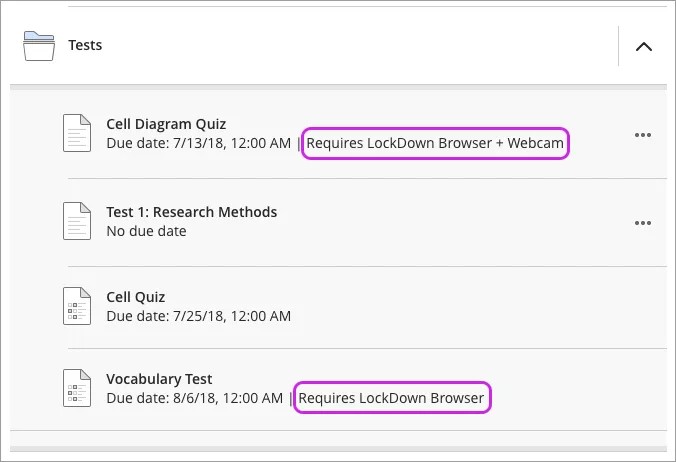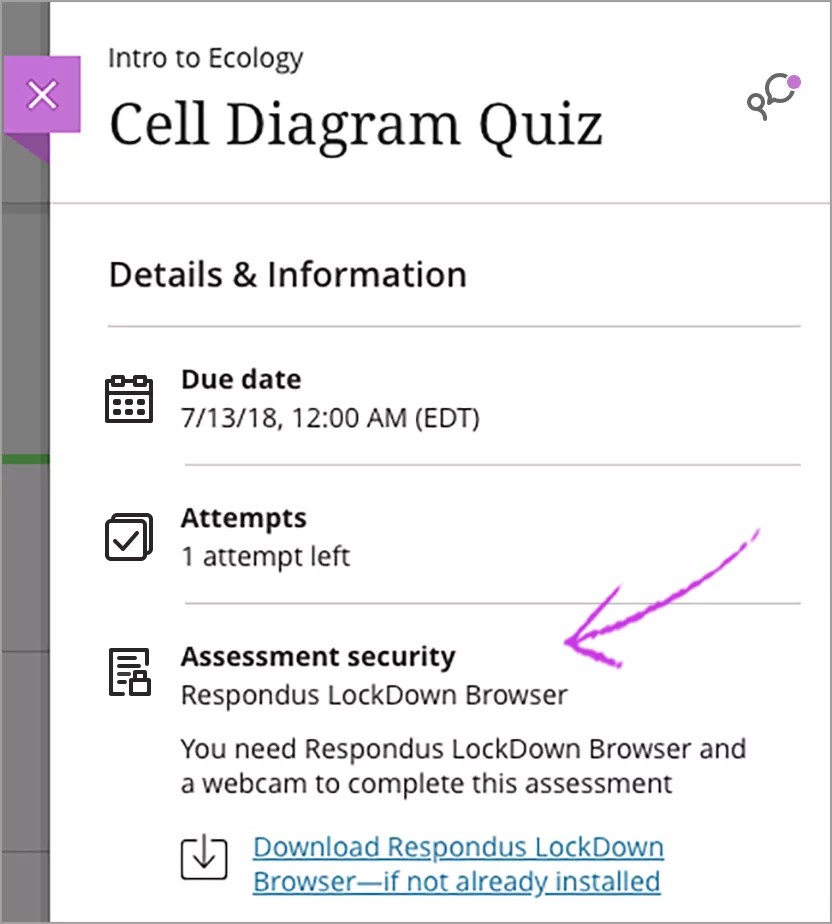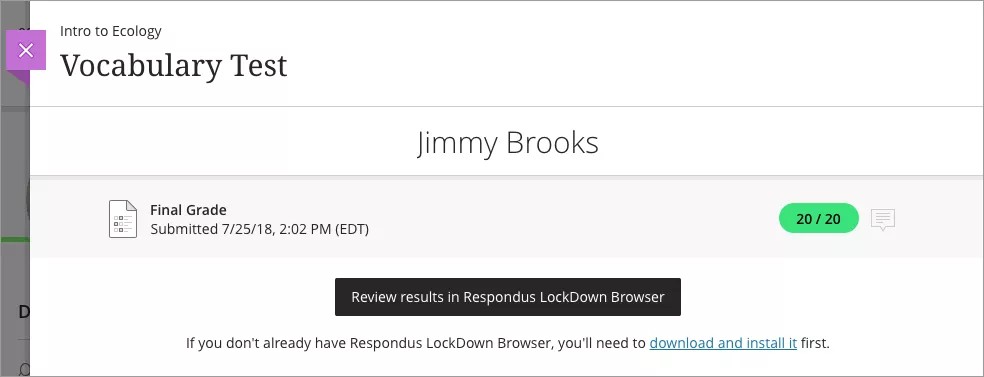Votre professeur peut organiser des devoirs et des tests sécurisés. Les évaluations sécurisées permettent de promouvoir l'intégrité et l'honnêteté académiques dans les remises des étudiants. Votre établissement peut utiliser les outils Respondus pour gérer les évaluations sécurisées.
À propos de Respondus
Respondus LockDown Browser vous empêche d'accéder à du matériel externe, notamment aux navigateurs Internet ou à d'autres logiciels lorsqu'une évaluation est ouverte. Vous ne pouvez donc pas y chercher des informations ou copier des informations de ces sources dans votre travail. L'examen s'affiche comme n'importe quelle autre évaluation Ultra dans la fenêtre LockDown Browser.
Respondus Monitor utilise votre webcam pour contrôler que vous n'accédez pas à des supports physiques pendant l'évaluation. Votre professeur peut également vous demander d'activer votre webcam ou d'afficher votre carte d'identité pour vérifier que vous êtes bien celui que vous prétendez être.
Consultez la base de connaissances de Respondus pour obtenir de l'aide
Qu'est-ce que je ne peux pas faire lors d'une évaluation sécurisée ?
Si votre professeur a configuré la sécurité de l'évaluation, vous ne pouvez pas effectuer les actions suivantes :
- Ouvrir l'évaluation dans une fenêtre de navigateur standard
- Ouvrir d'autres programmes ou fenêtres de navigateur
- Visiter d'autres sites Web
- Effectuer des copier-coller
- Imprimer
- Ajouter des fichiers, des liens ou des vidéos à votre contenu de soumission
- Utiliser certains raccourcis clavier
- Utiliser votre téléphone pour envoyer des tentatives
Votre professeur peut vous autoriser à utiliser l'application iPad de Respondus. Sinon, vous devez soumettre l'évaluation sécurisée à partir du logiciel de bureau.
Télécharger les outils
Vous devez télécharger Respondus LockDown Browser sur votre ordinateur pour ouvrir une évaluation sécurisée dans Blackboard Learn. Si vous n'avez pas encore téléchargé les outils et essayez d'ouvrir l'évaluation, un message contenant les liens de téléchargement apparaît. Sélectionnez le lien approprié pour commencer.
Respondus Monitor est inclus dans le logiciel LockDown Browser. Votre établissement utilise un lien et une application LockDown Browser uniques. Votre professeur ou le service d'assistance de votre établissement peut vous fournir l'URL de téléchargement.
Ouvrir une évaluation sécurisée
Sur la page Contenu de cours sont affichés les outils nécessaires à l'ouverture et à l'envoi de tentatives d'évaluations sécurisées. Lorsque vous ouvrez une évaluation sécurisée, le volet Détails et informations apparaît pour vous fournir plus de détails sur la notation, le nombre de tentatives autorisées et d'autres paramètres. Vous verrez les outils dont vous avez besoin pour continuer.
Avant de commencer une tentative, veillez à Télécharger le logiciel requis. Rappel : Si vous n'avez pas encore téléchargé les outils et essayez d'ouvrir l'évaluation, un message contenant les liens de téléchargement apparaît.
Sélectionnez Afficher l'évaluation. LockDown Browser ouvre une nouvelle fenêtre Si votre professeur a activé Respondus Monitor, la séquence d'initialisation est lancée.
Ajoutez du texte et répondez aux questions de l'évaluation, comme vous le feriez dans un navigateur standard. Vous pouvez enregistrer des brouillons de votre travail et y revenir ultérieurement pour le compléter ou le soumettre. Rappel : Vous ne pouvez pas ajouter de fichiers, de liens ou de vidéos dans l'éditeur lorsque vous soumettez une évaluation sécurisée.
Afficher une tentative
Respondus LockDown Browser est également requis pour afficher des tentatives remises pour une évaluation sécurisée. Une fois que votre professeur a publié votre note, vous pouvez la trouver à plusieurs endroits sans avoir besoin d'un logiciel supplémentaire.
Pour afficher les réponses correctes pour votre remise, vous devez également disposer de Respondus LockDown Browser. Ouvrez votre tentative et sélectionnez Examiner les résultats dans Respondus LockDown Browser pour lancer l'outil.